tensorflow gpu版安装(直接anaconda虚拟环境中配置cuda,无需主机安装cuda、cudnn等)
- 一、背景
- 二、tensorflow-gpu安装教程
-
- 1、首先我们需要查找anaconda官方所提供cudatoolkit(这就是cuda在anaconda中的名称)的版本有哪些
- 2、根据tensorflow版本决定python、cuda、cudnn的版本
- 3、创建anaconda虚拟环境
- 4、cuda、cudnn安装
- 5、tensorflow-gpu安装
- 6、验证tensorflow-gpu是否安装成功
- pytorch-gpu安装可以参考我的另一篇文章----->[cuda环境配置(anaconda虚拟环境版,含pytorch-gpu安装)](https://blog.csdn.net/weixin_46446479/article/details/139004738?spm=1001.2014.3001.5501)
一、背景
cuda可以直接装到电脑上,但是安装步骤复杂,且失败率较高。选择anaconda虚拟环境安装,操作简单,且可以结合pytorch、tensorflow等深度学习框架的不同版本,安装不同的版本的cuda,各个虚拟环境互不干扰,也可以一键删除。
二、tensorflow-gpu安装教程
anaconda安装配置十分简单可自行查找教程,包括环境变量和镜像源配置。
打开cmd命令行(anaconda已放到环境变量)或者Anaconda PowershellPrompt(如下图):

输入nvidia-smi
如图,CUDA Version后面的就是电脑显卡可支持的cuda版本,所以我们要装的cuda版本需要<=12.6(可向下兼容)。如果输入nvidia-smi,表示命令不存在,则说明电脑没有安装显卡驱动,显卡驱动安装可参考如何在windows上 安装&更新 显卡的驱动
1、首先我们需要查找anaconda官方所提供cudatoolkit(这就是cuda在anaconda中的名称)的版本有哪些
输入如下命令:
conda search cudatoolkit --info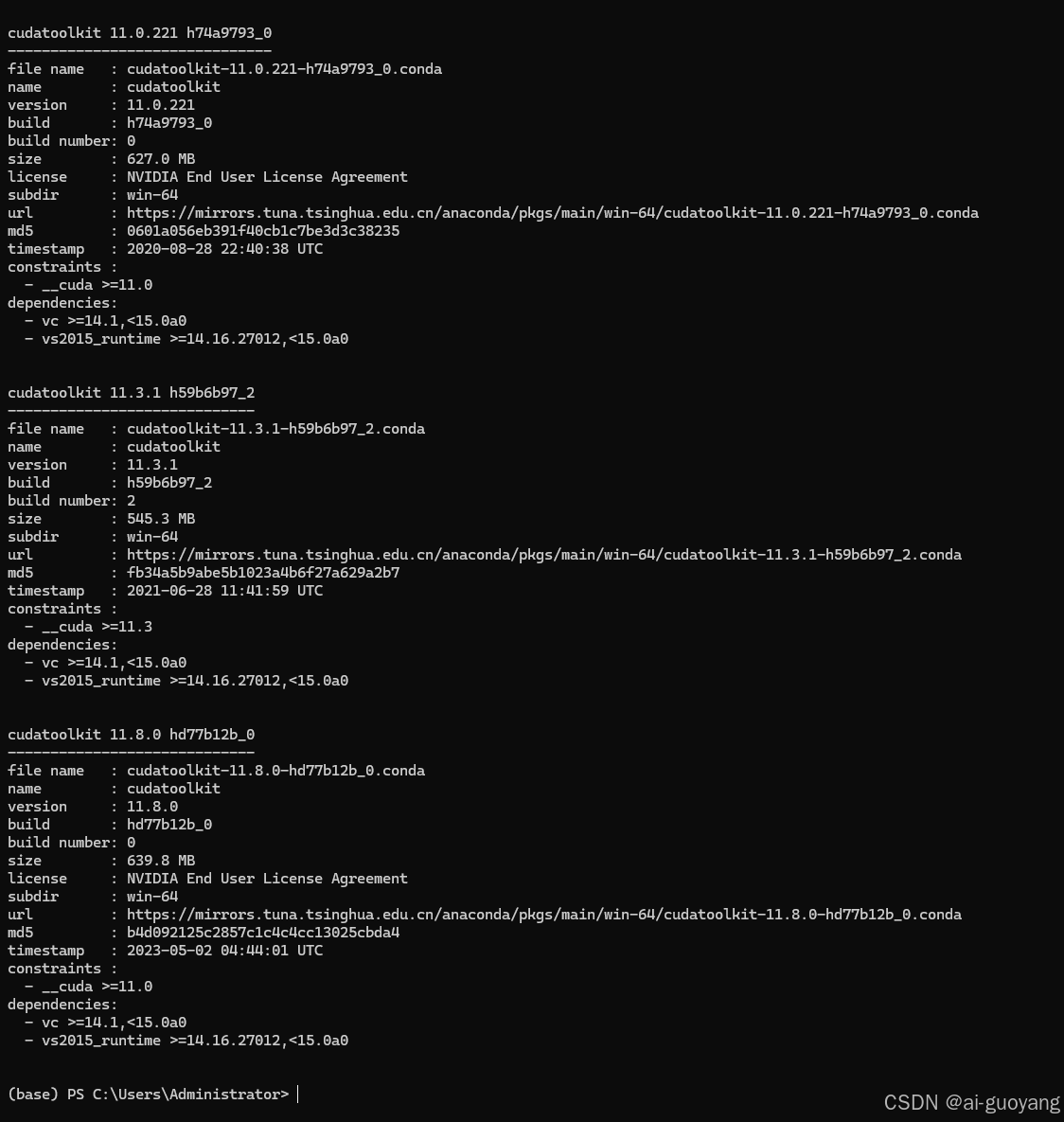
根据结果,我们可以知道有11.8、11.3、11.0等版本
2、根据tensorflow版本决定python、cuda、cudnn的版本
点击跳转--->查询tensorflow版本和python、cuda、cudnn的版本的对应关系

如图我这里选择标红的版本,因为其cuda11.0正符合上一步我们所查到的cudatoolkit=11.0,对于cuda11.2的版本,我不确定上述查到的cudatoolkit的11.3或11.8版本是否可行也就是否可向下兼容,读者可以自行尝试。
3、创建anaconda虚拟环境
输入 conda create -n test python=3.8
''test''为虚拟环境名词,可以自动定义。这里用python3.8。

输入y回车,等到运行完毕。输入conda env list,我们可以看到虚拟环境tese已创建完毕,环境名称后面是所在的路径,便于在pycharm等IDE中导入。(pycharm导入anaconda创建的虚拟环境的教程,可以在我的主页找到。)
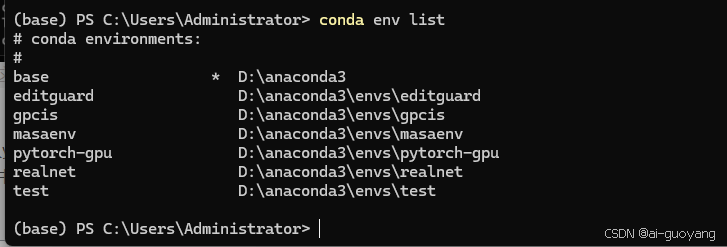
环境创建好后,需要进入虚拟环境,输入conda activate test回车:

可以看到环境由base变为test,表示已经进入test虚拟环境。下一步就是安装cuda和cudnn。
4、cuda、cudnn安装
(一定要进入虚拟环境!!!),输入conda search cudatoolkit --info,查看cudatoolkit已有的安装包版本号。这里与上面的2.1类似,用来确定版本号

我们安装11.0.221,安装命令为conda install cudatoolkit=11.0.221(这里用conda命令安装),回车,运行成功之后,再安装cudnn,直接使用conda install cudnn回车。这样我们的cuda环境就配置完毕了。
5、tensorflow-gpu安装
输入pip install tensorflow-gpu==2.4.0,回车,确定安装,等待一会,如果不报错则安装成功。

6、验证tensorflow-gpu是否安装成功
在虚拟环境下,输入python,进入python命令行,
先导入torch库,import tensorflow as tf,再输入tf.test.is_gpu_available()

如图返回True,则证明tensorflow-gpu安装成功了!!!!!!